Rappelez-vous, l’année dernière, nous avons discuté de la possibilité de Diaporama DVD (avec musique) sous Windows Vista. Eh bien, c'est devenu beaucoup plus facile et professionnel avec PhotoStage. C'est un outil gratuit pour Windows qui vous permet de créer un diaporama professionnel avec n'importe quel fichier multimédia. Vous pouvez ajouter des photos, des vidéos, de la musique et ajouter votre propre voix enregistrée au diaporama à partir d’une interface simple à utiliser.
La fonctionnalité de diaporama de Windows DVD Maker contient uniquement des fonctionnalités de base, tandis que dans PhotoStage, vous pouvez modifier chaque aspect du diaporama pour lui donner un aspect professionnel.

Cliquez sur Insérer des diapositives pour ajouter les photos / vidéos à la timeline. Vous pouvez ajuster leurs effets et gérer les couleurs à l'aide des boutons de commande principaux. Pour ajouter de la musique, cliquez sur Sélectionner une bande son.
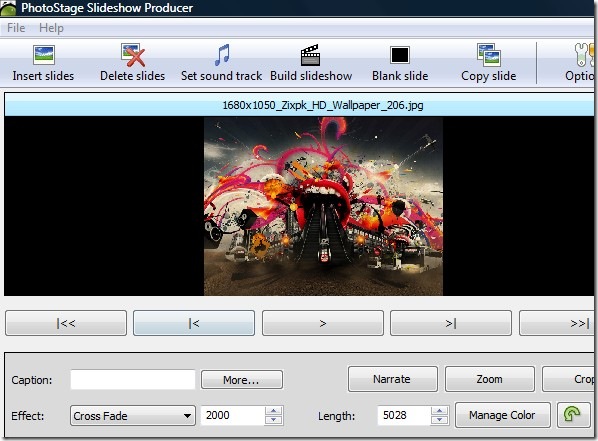
Pour augmenter la durée d’une diapositive, faites-la glisser dans la timeline. Notez que la longueur de la piste sonore augmentera parallèlement à la diapositive.
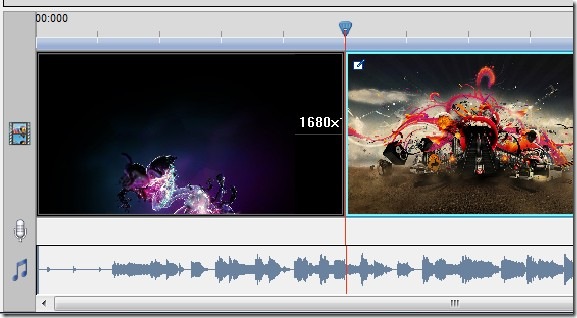
Trois options peuvent donner à votrediaporama un super look, Narration, Zoom et Crop. La narration vous permet d'enregistrer votre propre voix pour chaque diaporama, Zoom ajoute l'effet de zoom à l'intérieur du diaporama, tandis que Rogner vous permet d'afficher une partie limitée d'une image ou d'une vidéo.
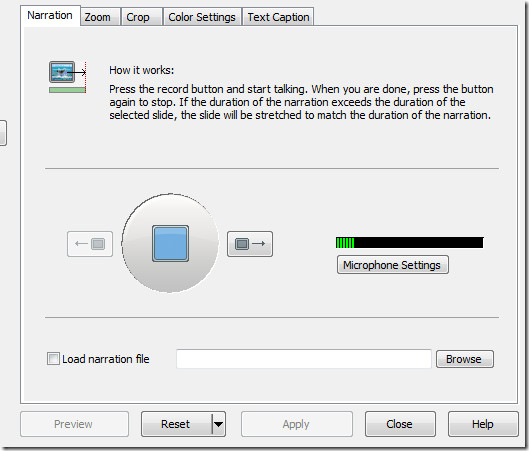
Pendant que vous racontez, la bande originale de la musiquesera désactivé automatiquement. Vous pouvez choisir la diapositive pour laquelle vous souhaitez diffuser la narration et la musique. Dans l'effet de zoom, vous devez uniquement indiquer le point de départ et le point final, le reste sera traité automatiquement.
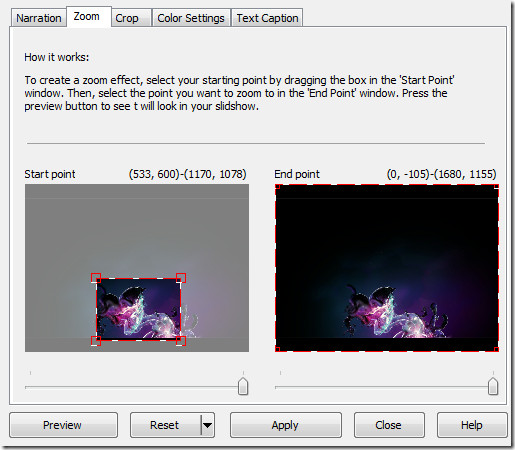
Une fois votre diaporama prêt, cliquez sur Générer.Diaporama. Vous pouvez ensuite enregistrer le diaporama pour le lancer sur un PC Windows, un DVD, un CD, un Mac, un appareil mobile ou un appareil portable. La vidéo du diaporama peut être sauvegardée dans divers formats, tels que, avi, mov, flv, wmv, asf, mpg, 3gp, etc.
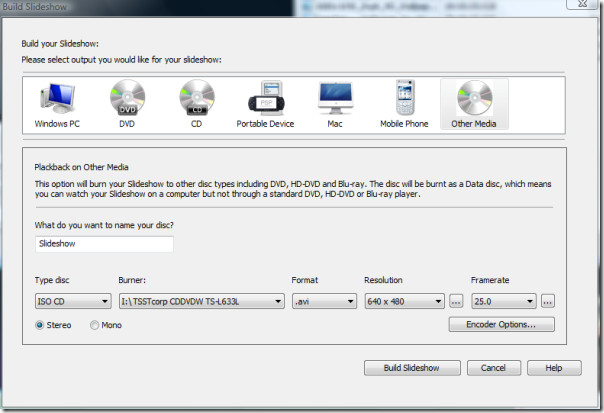
Et oui, le diaporama créé avec cet outil peutêtre facilement téléchargé sur YouTube, sans avoir à suivre cette méthode. Dans l’ensemble, c’est un outil indispensable pour tous les utilisateurs de Windows, même si vous êtes satisfait de votre créateur de diaporamas actuel, je vous recommanderais également d’exécuter cet outil. Cela fonctionne sous Windows XP, Windows Vista et Windows 7. Enjoy!













commentaires